Dell Latitude D620 User Manual
Browse online or download User Manual for Laptops Dell Latitude D620. Dell Latitude D620 Manuale d'uso
- Page / 105
- Table of contents
- BOOKMARKS




- N.B., Avvisi e Attenzione 1
- Abbreviazioni ed acronimi 1
- Informazioni sul computer 2
- Vista laterale sinistra 4
- Vista laterale destra 5
- Vista posteriore 6
- Vista inferiore 8
- Appendice 9
- FCC Classe B 10
- Uso della batteria 11
- Carica della batteria 13
- Uso di schede 15
- Uso dello schermo 17
- Driver 20
- Operazioni preliminari 23
- Ricerca di informazioni 25
- UtilitàDellSupport 26
- CD Operating System 27
- Glossario 28
- Come ottenere assistenza 36
- Informazioni sul prodotto 37
- Prima di chiamare 38
- Come contattare la Dell 38
- Uso della tastiera 47
- Touchpad 48
- Riproduzione di CD o DVD 50
- Regolazione del volume 50
- Tasti del Controllo volume 51
- Operazioni preliminari 52
- Coperchio del cardine 53
- Tastiera 54
- Batteria pulsante 56
- Memoria 56
- Disco rigido 62
- Protezione del computer 66
- Password 67
- Panoramica 71
- Modifica delle porte COM 72
- Specifiche 74
- Imballaggio del computer 80
- Risoluzione dei problemi 82
- UtilitàDellSupport 84
- Messaggi di errore 87
- Caratteri non previsti 91
- Il computer non si avvia 91
- Windows® 92
- Informazioni generali 93
- Rete a banda larga mobile 93
- Uso di una rete 100
- Conferma dell'ordine 101
- Rete a banda larga mobile 103
Summary of Contents
Guidadell'utentediDell™Latitude™D620 Per informazioni su altra documentazione fornita con il computer, consultare Ricerca di informazioni.
In caso di sporco ostinato, provare a usare acqua o una soluzione diluita di acqua e di un detergente delicato. Inoltre sono in commercio prodotti per
Torna alla pagina Sommario Uso di una rete Guidadell'utentediDell™Latitude™D620 Collegamento fisico a una rete o a un modem a banda la
antenne sulle onde radio. CosaènecessarioperrealizzareunaconnessioneWLAN Prima di poter impostare una WLAN, sono necessari: l AccessoadInt
6. Scollegare il cavo dell'adattatore c.a. dal router senza fili per verificare l'assenza di alimentazione collegata al router. 7. In
1. Fare clic sul pulsante Start, quindi scegliere Guida in linea e supporto tecnico. 2. In Scegliere un argomento, fare clic su Guide dell'u
1. Fare clic sul pulsante Start, quindi scegliere Guida in linea e supporto tecnico. 2. In Scegliere un argomento, fare clic su Utilizza gli st
Per rilevare una LAN senza fili Wi-Fi, fare scorrere e tenere l'interruttore nella posizione "momentaneo" per alcuni secondi. Il locali
Torna alla pagina Sommario Uso della batteria Guidadell'utentediDell™Latitude™D620 Rendimento della batteria Controllo del livello d
Per ulteriori informazioni su QuickSet, fare clic con il pulsante destro del mouse sull'icona nella barra delle applicazioni, quindi fare clic
Modalitàstandby Lamodalitàstandbyconsentedirisparmiareenergiaspegnendoloschermoeildiscorigidodopoundeterminatoperiododiinattività
Quando si collega il computer a una presa elettrica oppure si installa una batteria in un computer collegato a una presa elettrica, viene automaticame
Torna alla pagina Sommario Uso di schede Guidadell'utentediDell™Latitude™D620 Tipi di schede Installazione di una scheda PC o Expres
chiusura in posizione di inserimento prima di inserire la scheda. 2. Farscorrerelaschedanelloslotfinoaquandononècompletamenteinserita
Torna alla pagina Sommario Uso dello schermo Guidadell'utentediDell™Latitude™D620 Regolazionedellaluminosità Visualizzazione dell&
Modalitàadueschermiindipendenti Èpossibilecollegareunmonitoresternoounproiettorealcomputereusarlocomeestensionedelloschermointe
L'ALSèdisattivatoquandoilcomputerèspeditoall'utente.Sesiattival'ALSequindisiutilizzaunadellecombinazioniditasti
Torna alla pagina Sommario Informazioni sul computer Guidadell'utentediDell™Latitude™D620 Vista anteriore Vista laterale sinistra
Torna alla pagina Sommario Reinstallazione del software Guidadell'utentediDell™Latitude™D620 Driver Risoluzionediincompatibilitàd
2. In Scegliere una categoria, fare clic su Prestazioni e manutenzione. 3. Fare clic su Sistema. 4. Nella finestra Proprietàdelsistema, se
6. Fare clic sulla scheda Driver, quindi su Aggiorna driver. 7. Fare clic su Installa da un elenco o percorso specifico (per utenti esperti),
Viene visualizzata la finestra Ripristino completo al termine della raccolta di dati con Ripristino configurazione di sistema, quindi il sistema si r
1. Salvare e chiudere i file aperti e uscire da tutte le applicazioni in esecuzione. 2. Inserire il CD Operating System. Fare clic su Esci se i
Torna alla pagina Sommario Ricerca di informazioni Guidadell'utentediDell™Latitude™D620 N.B. Alcune funzioni o supporti possono essere
1. Fare clic sul pulsante Start, quindi scegliere Guida in linea e supporto tecnico. 2. Fare clic su Guide dell'utente e di sistema e fare cli
Torna alla pagina Sommario l Procedure di reinstallazione del sistema operativo CD Operating System N.B. Il CD Operating Systempuòessereopzi
Torna alla pagina Sommario Glossario Guidadell'utentediDell™Latitude™D620 I termini contenuti in questo glossario vengono forniti esclus
un CD-R. Una volta registrati, i dati non possono essere cancellati o sovrascritti. CD-RW - Acronimo di Compact Disc Rewritable (Disco compatto riscri
Seilcomputerècollegatoaunapresaelettrica,l'indicatore funziona come segue: ¡ Verdefisso:significacheèincorsolacaricadella
E ECC - Acronimo di Error Checking and Correction (Controllo e correzione degli errori) - Tipo di memoria che include circuiti speciali adibiti alla
I IC - Acronimo di Integrated Circuit (Circuito integrato) - Wafer di semiconduttori o chip su cui vengono montati migliaia o milioni di minuscoli co
frequenzaifileduranteillavoroedisalvarliprimadiarrestareilsistema.Ilcomputerèingradodicontenerediverseformedimemoria,adesemp
sui principali componenti del computer, quali memoria, dischi rigidi e video. Se durante l'esecuzione del POST non viene rilevato alcun problema,
SDRAM DDR2 - Acronimo di SDRAM Double-Data-Rate2(SDRAMadoppiavelocitàdidati2)- Un tipo di SDRAM DDR che utilizza un prefetch a 4 bit e altre
Uscita TV S-Video - Connettore che consente di collegare una periferica audio digitale o un televisore al computer. UTP - Acronimo di Unshielded Twist
Torna alla pagina Sommario Come ottenere assistenza Guidadell'utentediDell™Latitude™D620 Come ottenere assistenza Problemi relativi
[email protected] [email protected] (solo per i Paesi asiatici o dell'area del Pacifico) support.jp.dell.com (solo per il Giappone) support.e
5. Imballare l'apparecchiatura che va restituita nel materiale d'imballaggio originale (o equivalente). Ilclienteèresponsabiledelpaga
America Latina Ufficio vendite (Austin, Texas, U.S.A.) 512 728-4397 Ufficio vendite via fax (Austin, Texas, U.S.A.) 512 728-4600 o 512 728-3772 Anguil
Gliindicatoriverdisituatisullapartesuperioredellatastierahannoleseguentifunzionalità: pulsanti del Controllo volume — Premere questi p
Prefisso internazionale: 011 Supportohardwareegaranzie(impresemediograndi,entitàgovernative) numeroverde:1-800-387-5757 Supporto hardware e
Francia (Parigi) (Montpellier) Prefisso internazionale: 00 Indicativo del Paese: 33 Prefissi teleselettivi: (1) (4) Sito Web: support.euro.dell.com
Irlanda (Cherrywood) Prefisso internazionale: 00 Indicativo del Paese: 353 Prefisso teleselettivo: 1 Servizio clienti per privati 012044014 Servizio
Indicativo del Paese: 60 Prefisso teleselettivo: 4 Servizio clienti numeroverde:1800881306(opzione6) Operazioni di vendita numero verde: 1 800 8
Regno Unito (Bracknell) Prefisso internazionale: 00 Indicativo del Paese: 44 Prefisso teleselettivo: 1344 Posta elettronica: dell_direct_support@dell.
Fax 91 722 95 83 Svezia (Upplands Vasby) Prefisso internazionale: 00 Indicativo del Paese: 46 Prefisso teleselettivo: 8 Sito Web: support.euro.dell.co
Torna alla pagina Sommario ServiziDellperutentiaffettidaproblemidiuditoodadisabilitàdellinguaggio numero verde: 1-877-DELLTTY (1-877-33
Torna alla pagina Sommario Uso della tastiera Guidadell'utentediDell™Latitude™D620 Tastierino numerico Combinazioni di tasti Touch
Gestione del risparmio di energia Funzioni del tasto logo Microsoft®Windows® Perregolareilfunzionamentodellatastiera,adesempiolavelocità
1. Aprire il Pannello di controllo, quindi fare clic su Mouse. Per informazioni sul Pannello di controllo, consultare la Guida in linea e supporto tec
sensore a infrarossi — Consente di trasferire file dal proprio computer a un'altra periferica a infrarossi compatibile, senza dover usare con
Torna alla pagina Sommario Uso di supporti multimediali Guidadell'utentediDell™Latitude™D620 Riproduzione di CD o DVD Regolazione de
Pulsanti del Controllo volume ÈpossibileregolareilvolumeconipulsantidelControllovolumesulcomputer.ConsultarePulsanti del Controllo vol
Torna alla pagina Sommario Aggiunta e sostituzione di componenti Guidadell'utentediDell™Latitude™D620 Operazioni preliminari Questo
1. Assicurarsi che la superficie di lavoro sia piana e pulita per prevenire eventuali graffi al coperchio del computer. 2. Spegnere il computer (
Tastiera 1. Seguire le istruzioni descritte in Operazioni preliminari. 2. Appoggiare il computer sul lato sinistro e aprirlo. 3. Rimu
5. Ruotare la tastiera verso l'alto di 90 gradi e disporla sul palm rest per ottenere accesso al connettore della tastiera. 6. Seilcavo
Batteria pulsante 1. Seguire le procedure descritte in Operazioni preliminari. 2. Rimuovere il coperchio del cardine (consultare Coperchio
4. Sesistasostituendounmodulodimemoria,scaricareaterral'elettricitàstaticadelcorpoerimuovereilmoduloesistente: a. Usand
2. Capovolgere il computer, allentare la vite di fissaggio nel coperchio dei moduli di memoria, quindi rimuovere il coperchio. 3. Sesistasost
6. Inserire la batteria nel suo alloggiamento o collegare l'adattatore c.a. al computer e a una presa elettrica. 7. Accendere il computer.
alloggiamento per supporti multimediali — Supportaun'unitàfloppyoottica,unabatteriasecondaria,undiscorigidosecondarioounmodulo
5. Per installare una scheda WLAN: a. Spostare eventuali cavi di antenna in modo che non siano di intralcio per liberare spazio per la scheda W
2. Rimuovere il coperchio del cardine (consultare Coperchio del cardine). 3. Rimuovere la tastiera (consultare Tastiera). 4. Seunasche
b. Allineare la scheda a 45 gradi con il connettore, quindi spingerla nel connettore fino a quando non scatta in posizione. c. Collegare il cav
Per sostituire il disco rigido nel relativo alloggiamento, seguire la procedura descritta: 1. Seguire le procedure descritte in Operazioni preli
1. Se presente, rimuovere la vite di fissaggio della periferica da sotto il computer. 2. Seilcomputerèinfunzione,faredoppioclicsull&ap
Torna alla pagina Sommario FunzionidiDell™QuickSet Guidadell'utentediDell™Latitude™D620 Dell™QuickSetfornisceunfacileaccessope
Torna alla pagina Sommario Protezione del computer Guidadell'utentediDell™Latitude™D620 Blocco del cavo di sicurezza Uso di schede s
2. Farescorrerelaschedasmartnelloslotcorrispondentefinoaquandononècompletamenteinseritanelrelativoconnettore.Laschedasmartspo
l Accertarsi di non essere osservati mentre si digitano le password. Se si dimentica una delle password, contattare la Dell (consultare Come contat
Trusted Platform Module (TPM - Modulo di piattaforma fidata) IlTPMèunafunzionediprotezionebasatasuhardwarechepuòessereutilizzatapercr
connettori USB connettore seriale connettore video connettore dell'adattatore c.a. — Consente di collegare un adattatore c.a. al compu
Uso del software di gestione della protezione Perinformazionisucomeutilizzareilsoftwareelediversefunzionalitàdiprotezione,consultarelaG
Torna alla pagina Sommario Programma di installazione di sistema Guidadell'utentediDell™Latitude™D620 Panoramica Visualizzazione del
La pagina Boot Sequence (Sequenza d'avvio) visualizza un elenco generale delle periferiche avviabili che possono essere installate nel computer,
Torna alla pagina Sommario Specifiche Guidadell'utentediDell™Latitude™D620 Processore Tipi di processore Processori Intel®Core™Sol
Audio miniconnettore per microfono, miniconnettore per cuffie/altoparlanti stereo USB quattro connettori a 4 piedini conformi a USB 2.0 sensore a infr
Audio Tipo audio Audio ad alta definizione (Soft Audio) Controller audio Sigmatel STAC9200 Conversione stereo 24 bit (da digitale a analogico stereo),
Track stick RisoluzioneposizioneX/Y(modalitàtabellagrafica) 250 impulsi/sec a 100 gf Dimensioni sporge 0,5 mm rispetto ai tasti circostanti B
Torna alla pagina Sommario 33,8-34,6 mm (90 W) Larghezza 57,9 mm (65 W) 60,9 mm (90 W) Lunghezza 137,2 mm (65 W) 153,42 mm (90 W) Peso (senza cavi)
Torna alla pagina Sommario Guidadell'utentediDell™Latitude™D620 Per informazioni su altra documentazione fornita con il computer, consulta
Vista inferiore coperchio dei moduli di memoria — Copre lo scomparto contenente il modulo di memoria secondario. Consultare Memoria. indicator
Torna alla pagina Sommario In viaggio con il computer Guidadell'utentediDell™Latitude™D620 Identificazione del computer Imballaggio
l Accertarsididisporrediunabatteriacaricanell'eventualitàchevengarichiestodiaccendereilcomputer. l Primadientrareinaereo,ve
Torna alla pagina Sommario Risoluzione dei problemi Guidadell'utentediDell™Latitude™D620 Servizio di aggiornamento tecnico Dell Ils
Verràeseguitoilciclodiverificadelsistemapre-avvio, ovvero una serie di verifiche iniziali della scheda di sistema, della tastiera, del disco r
4. Se si esegue il programma Dell Diagnostics dal CD Drivers and Utilities,alterminedelleproveestrarreilCDdall'unità. 5. Al termi
Compilare l'Elenco di controllo della diagnostica (consultare Elenco di controllo della diagnostica) man mano che si completano i controlli. Ac
Problemi relativi al disco rigido Lasciare raffreddare il computer prima di accenderlo - Undiscorigidocaldopuòimpedirel'avviodelsistema
6. Fare clic su Proprietà, fare clic sulla scheda Diagnostica, infine fare clic su Interroga modem per verificare che il modem stia comunicando co
Afilenamecannotcontainanyofthefollowingcharacters:(Unnomedifilenonpuòcontenereiseguenticaratteri:)\/:*?"<>|-
Memory data line failure at address, read value expecting value(Erroredellarigadeidatidimemoriaall'indirizzo,letturavaloreprevistov
Torna alla pagina Sommario Appendice Guidadell'utentediDell™Latitude™D620 Pulizia del computer Avviso del prodotto Macrovision Avv
Time-of-day clock lost power (Perdita di alimentazione all'orologio dell'ora del giorno) - Le impostazioni di configurazione del sistema son
3. Accendere il computer. 4. Sul desktop di Windows fare clic sul pulsante Start, scegliere Tutti i programmi, quindi scegliere Accessori e in
UnprogrammaèprogettatoperunaversioneprecedentedelsistemaoperativoMicrosoft®Windows® EseguirelaVerificaguidatacompatibilitàprogrammi
Eseguire una scansione del computer alla ricerca di software spia - Se si sperimentano prestazioni insoddisfacenti del computer, si ricevono frequente
nell'areadinotificaperleggerelostatodellaconnessione.Selostatoindicachelaschedaabandalargamobilenonèattivata,consultareAt
3. Accendere il computer. Controllare l'indicatore di stato della batteria - Sel'indicatoreèarancioneintermittenteofissosignifica
Accertarsi che la stampante sia accesa. Controllare i collegamenti del cavo della stampante - l Per informazioni sul collegamento del cavo, c
Problemi relativi al suono e agli altoparlanti Compilare l'Elenco di controllo della diagnostica (consultare Elenco di controllo della diagnost
1. Fare clic sul pulsante Start, scegliere Pannello di controllo, quindi fare clic su Stampanti e altro hardware. 2. Fare clic su Mouse. 3
Cambiare l'immagine video - Seilcomputerècollegatoaunmonitoresterno,premere<Fn><F8>pervisualizzarel'immaginesull
More documents for Laptops Dell Latitude D620


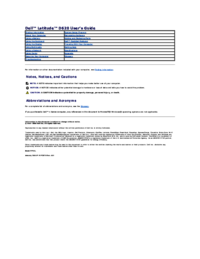


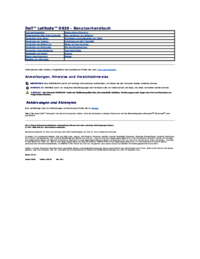
 (103 pages)
(103 pages)











Comments to this Manuals